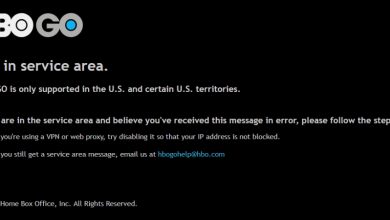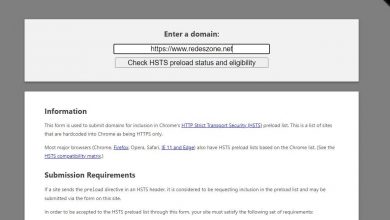Comment télécharger des photos ou des vidéos sur Instagram
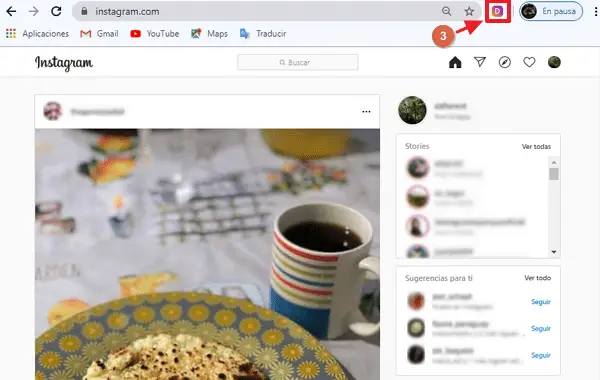
Instagram est l’un des réseaux sociaux les plus populaires et les plus importants de notre époque, non seulement pour socialiser ou créer une marque personnelle, mais il est également devenu le paradis parfait pour le commerce électronique et la fenêtre de vente pour les entrepreneurs.
Ce qui est peut-être si attrayant dans son système, c’est qu’il est très intuitif et que toutes ses fonctions sont bien identifiées, mais si vous voulez apprendre à télécharger des photos ou des vidéos sur Instagram depuis un ordinateur de bureau ou avec un téléphone portable, nous vous expliquerons cela à vous étape par étape.
Télécharger des photos ou des vidéos depuis un PC
Nous avons tous demandé à Instagram de nous permettre de partager des images et des vidéos depuis le PC, ce qui n’était pas possible jusqu’à présent. Mais comme les utilisateurs recherchent toujours les moyens, il existe des solutions de contournement à utiliser telles que :
Utiliser une extension pour Google Chrome
Parce qu’Instagram nous permet déjà de charger des images à partir du navigateur des téléphones portables et des tablettes, avec cette extension, nous pouvons faire croire que l’ordinateur est un téléphone et pour cela, vous devez télécharger une extension appelée Desktop for Instagram .
Facile à utiliser et sans trop de protocole, après l’avoir installé, une icône apparaîtra à côté de la barre d’adresse (où vous écrivez l’URL ou le lien de n’importe quelle page). Vous n’avez qu’à l’ouvrir et cela changera le serveur pour un mobile.
- Accédez au Chrome Web Store et recherchez l’extension « Desktop for Instagram ». Vous pouvez également le télécharger directement depuis ici.
- Installez l’extension en cliquant sur [Ajouter à Chrome] . Une fois qu’il est prêt, l’icône apparaîtra dans la barre des tâches.
- Se connecter à instagram.com avec votre compte depuis le navigateur et cliquez sur l’icône sur le bureau pour Instagram, à l’extrémité droite de la barre supérieure.
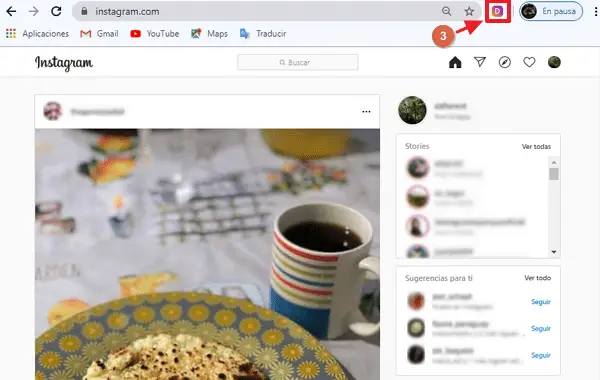
- Le démarrage d’Instagram apparaîtra comme si vous accédiez à partir d’un téléphone portable.
- Cliquez sur le bouton au centre [+].
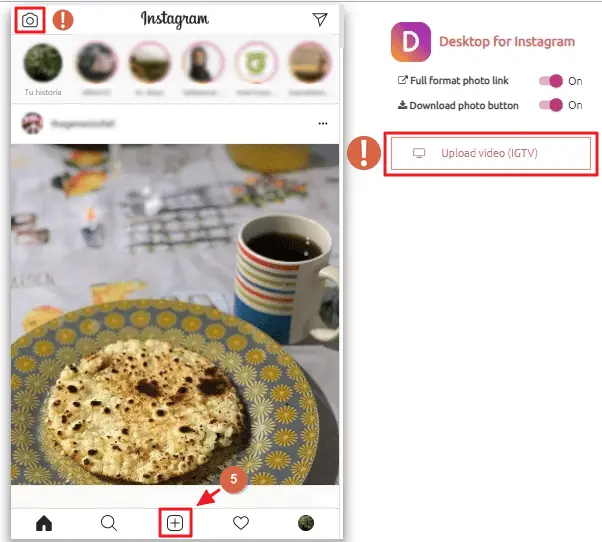
- Recherchez l’image ou la vidéo sur votre ordinateur et cliquez sur [Suivant].
- Écrivez la légende, ajoutez des emojis et l’emplacement et cliquez sur [Publier].
- Intelligent! Vous pouvez également télécharger des histoires et des vidéos plus longues sur IgTV.
Téléchargez l’extension Instagram pour Google Chrome :
Utiliser Flume pour MAC
Si vous avez un ordinateur MAC et que vous souhaitez télécharger du contenu sur Instagram, vous pouvez suivre les étapes ci-dessus tant que vous naviguez avec Google Chrome. Mais vous pouvez également télécharger un logiciel appelé Flume.
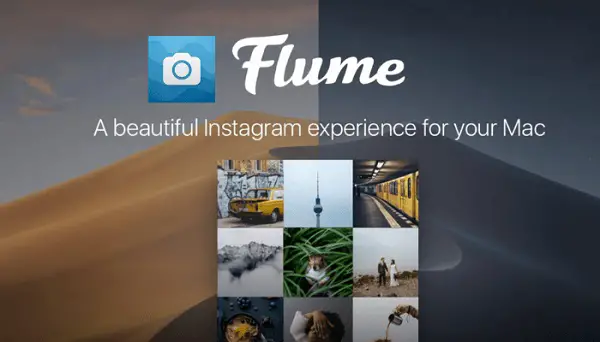
C’est un agent ou un serveur qui vous permettra d’ouvrir votre compte directement depuis votre ordinateur de bureau. Il est disponible en espagnol et après vous être connecté, vous pouvez lire les messages directs, y répondre et même ajouter des filtres aux photos.
- Entrez sur le site officiel de Flume ici et téléchargez le programme en cliquant sur [Télécharger].
- Ensuite, vous devez l’exécuter et suivre les étapes du processus d’installation indiqué à l’écran.
- Recherchez l’icône Flume dans la barre des tâches ou sur votre bureau.
- Connectez-vous avec votre compte Instagram et cliquez sur le bouton au centre [+].
- Recherchez l’image ou la vidéo sur votre ordinateur et appliquez un filtre ou une modification rapide.
- Cliquez sur [Suivant].
- Écrivez la légende, ajoutez des emojis et l’emplacement et cliquez sur [Publier].
- Intelligent!
Télécharger Flume
Utiliser Gramblr pour Windows
Comme Flume, Gramblr est un logiciel pour PC Windows qui vous permettra d’accéder à Instagram depuis le bureau de votre ordinateur, comme si vous aviez installé l’application sur votre ordinateur.
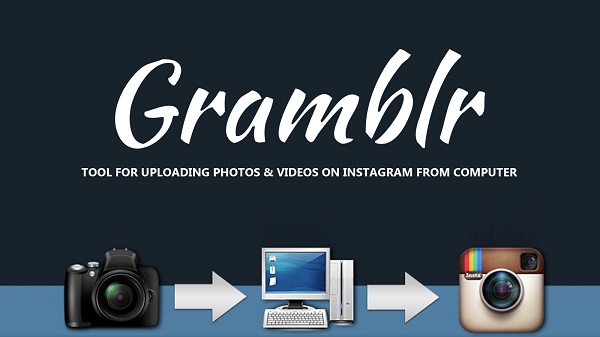
Pour l’utiliser, il vous suffira de le télécharger, de l’installer et de vous connecter avec votre compte utilisateur. Le programme affiche plusieurs fonctionnalités incroyables, telles que la lecture de messages directs et l’application de filtres aux photos.
- Allez sur le site officiel de Gramblr ici et cliquez sur le bouton [Télécharger] pour le télécharger.
- Exécutez le programme et installez-le en suivant les étapes de base à l’écran.
- Après l’avoir installé, recherchez l’icône sur le bureau et lancez-le.
- Connectez-vous à votre compte Instagram et une fois à l’intérieur, cliquez sur le bouton au centre [+].
- Recherchez l’image ou la vidéo à l’intérieur du PC et appliquez n’importe quel filtre ou modification rapide.
- Cliquez sur [Suivant].
- Écrivez la légende, ajoutez des emojis et l’emplacement et cliquez sur [Publier].
- Intelligent!
Télécharger Gramblr
Autres options pour télécharger des photos sur Instagram depuis un PC
Voici plusieurs façons de télécharger des photos sur Instagram à partir d’un PC directement sans utiliser votre téléphone. Ils incluent des applications tierces et des astuces de navigateur. Certains sont gratuits ; et d’autres sont payés.
Certains fonctionnent à la fois sur Mac et Windows ; et d’autres ne travaillent que sur l’un ou l’autre. Chaque application ou service fonctionne un peu différemment, et chacun
ses propres avantages et inconvénients.
Uplet
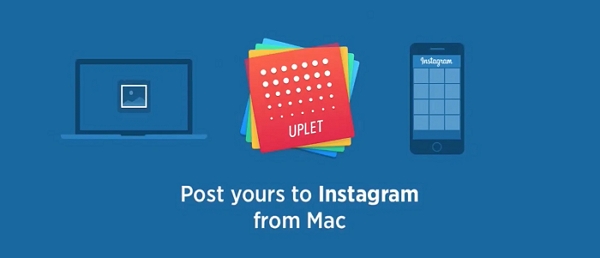
Uplet Instagram Uploader-2Uplet est l’une des options les plus simples si vous utilisez un Mac. Il s’agit d’une application tierce payante disponible sur le Mac App Store. C’est très simple, mais ça fait le travail. Il est léger, facile à utiliser et fonctionne comme annoncé.
Son noyau est un panneau déroulant. Il vous suffit de déposer les fichiers photo dessus, de remplir les informations de légende et de cliquer sur soumettre. Vous pouvez télécharger plusieurs photos ou vidéos à la fois (chaque publication en tant que publication unique). Il n’a pas de filtres ni de fonctionnalités d’édition avancées, mais cette simplicité est une grande partie de son attrait.
Cependant, une fonctionnalité récemment ajoutée est la possibilité de travailler avec plusieurs comptes Instagram et de basculer entre eux. Donc, si vous utilisez un Mac et que vous recherchez quelque chose de simple, cela vaut le coup d’œil.
Télécharger Uplet pour MAC
Vivaldi

Il s’agit d’un navigateur Web personnalisable qui offre un moyen plus rapide et plus simple de télécharger des photos sur Instagram à partir d’un PC ou d’un Mac. Il fonctionne en exécutant la version mobile d’Instagram dans un panneau Web.
Ce que vous devez faire est d’installer Vivaldi et d’exécuter l’assistant. Cela importera les signets et définira les préférences; cependant, vous pouvez tout ignorer et continuer avec les paramètres par défaut dans le navigateur.
Accédez à www.instagram.com, puis cliquez sur l’icône plus (Ajouter un panneau Web) sur le côté gauche de l’interface du navigateur. L’URL sera alors complétée automatiquement. Ensuite, tout ce que vous avez à faire est de cliquer sur le signe d’ajout (+ bouton).
Une fois cela fait, l’application s’affichera dans une barre latérale que vous verrez sur le côté gauche du navigateur. La bonne nouvelle est que l’icône y restera même lorsque vous naviguez sur d’autres sites Web.
Maintenant que l’installation est terminée, il ne vous reste plus qu’à vous connecter à votre compte. Vous pouvez également redimensionner la barre latérale afin que le site mobile s’adapte confortablement à votre bureau.
Télécharger Vivaldi pour Windows
Deskgram
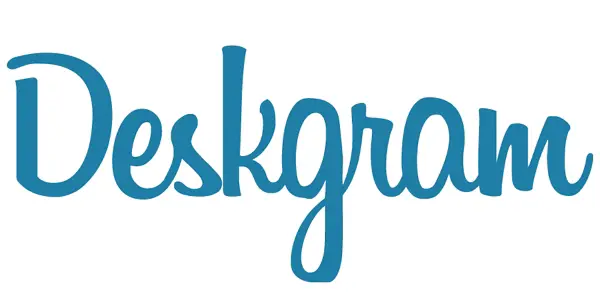
Ceci est une application de bureau pour interagir avec Instagram. Il existe des versions pour PC et Mac. Il existe deux versions qui permettent des choses différentes, bien que ce ne soit pas aussi clair que cela pourrait l’être dans la documentation de l’application.
La version gratuite agit comme une visionneuse Instagram, vous pouvez donc faire des choses comme afficher des images, ajouter des commentaires et aimer des images.
Pour télécharger des images ou des vidéos et les marquer, vous devrez passer à la version Pro pour 2,99 $ par mois. (Le téléchargement vidéo n’est pas disponible dans la version Windows).
Il est assez simple à utiliser. L’écran ressemble à l’ancienne version de l’application mobile Instagram et fonctionne essentiellement de la même manière – il s’agit essentiellement d’un émulateur sans qu’il soit nécessaire d’installer un hôte d’émulateur séparé. Il n’a pas d’options de planification ou de chargement par lots.
Connectez-vous à votre compte Instagram avec Deskgram
Lecteur d’applications BlueStacks

En utilisant cet émulateur que vous pouvez télécharger gratuitement, vous pourrez exécuter Intagram depuis le bureau de votre PC. BlueStacks vous permet de télécharger des photos sur Instagram directement depuis votre Mac ou PC.
Ce que vous devez faire est de télécharger et d’installer BlueStacks. Vous devrez attendre quelques minutes pendant que le moteur parvient à démarrer lorsqu’il est nouvellement installé. Il est préférable de fermer le didacticiel en le sautant en cliquant sur la croix dans le coin supérieur droit. N’oubliez pas de sélectionner la langue appropriée, puis cliquez sur le bouton fléché.
En cliquant sur «Continuer», vous accédez à l’écran de connexion à votre compte Google.